
שורת התפריטים של ה- Mac שלך יכולה להתחיל להיראות כמו הרבה את מגש המערכת של Windows לאחר התקנת מספר תוכניות. כך תשלוט את שורת התפריטים ותקבל שליטה על הסמלים האלה.
בגרסאות ישנות יותר של OS X, היה יכול להזיז רק את סמלי הצד הראשון של אפל, עבור דברים כמו סוללה ו- Wi-Fi, ורק בצד ימין של שורת התפריטים, שם התגוררו אייקונים אחרים של צד ראשון. לא הצלחת להזיז סמלים עבור אפליקציות צד שלישי. אבל כל זה השתנה עם שחרורו של MacOS סיירה, המאפשר לך להעביר כל סמל לכל מקום שתרצה. זה היה צריך לקרות לפני 15 שנה, אבל ניקח את זה.
כיצד לסדר מחדש סמלי סרגל תפריטים ב- MacOS סיירה
כדי להזיז כל סמל של שורת תפריטים, פשוט החזק את מקש "Command" ואז לחץ וגרור את הסמל. אתה יכול להזיז כל סמל לכל מקום בדרך זו.
המשמעות היא שתוכל להעביר סמלים של צד שלישי ימינה, לשטח שאפל הוחזקה בעבר כמקודשת. אז אם אתה רוצה לשים itsycal לצד השעון, אתה יכול:

וזה משתגע עוד יותר. אתה יכול להזיז את הסמלים המובנים של אפל שמאלה ולאלץ אותם להתערבב עם פשוטי העם:

זו אנרכיה.
כמובן, זה לא יהיה אפל בלי איזושהי החלטה שרירותית שתוריד את הבחירה שלך. וכשמדובר בסמלי שורת התפריטים, אפל החליטה שמרכז ההודעות חייב לתפוס את המיקום הימני העליון, עם שטח לבן מיותר מימינו. זה קדוש, הוא בלתי ניתן לזזה, ואין שום דבר שתוכל לעשות בנדון.
וכפי שהוזכר קודם לכן, אפל גם לא מאפשרת לך להסתיר סמלים של צד שלישי, כמו שיש ל- Windows במשך שנים ויישומי Mac של צד שלישי כמו מוֹזֵג ($ 15) אפשר. אם העומס הוא יותר מדי בשבילך, אתה יכול הסתיר את שורת התפריטים לחלוטין עד שתזדקק לזה.
כיצד לסדר מחדש סמלי סרגל תפריטים בגרסאות ישנות יותר של OS X
אם אתה תקוע בהפעלת גרסת טרום סיירה של OS X, אתה עדיין יכול להזיז סמלים על ידי החזקת "Command" וגרירת הסמל מסביב.
עם זאת, זה יעבוד רק עם השעון, הסוללה, ה- Wi-Fi, מכונת זמן , אודיו, החלפת משתמשים מהירה וסמלי Bluetooth. זה לא עובד עם זַרקוֹר אוֹ מרכז התראות סמלים, הנמצאים תמיד בצד ימין של הסרגל. זה גם לא עובד עם אייקונים שמספקים יישומי צד שלישי. אבל, אם יש לך רק קומץ סמלים מותקנים מראש שברצונך לסדר מחדש, אתה יכול לעשות את זה תוך כמה שניות.

כיצד להסיר סמלי סרגל תפריטים בכל הגרסאות של
אתה יכול גם להסיר כמה אייקונים של צד ראשון לגמרי באותה דרך. גרור את הסמל הצבעוני הבלתי מוסבר של סירי משורת התפריטים, ותוכל להסיר אותו בתנועה מהירה אחת.
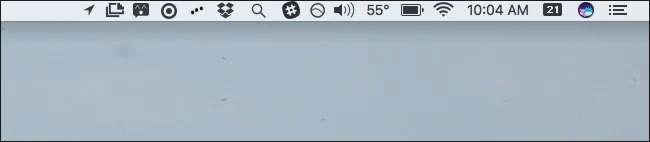
אם מאוחר יותר תחליט שאתה מתגעגע לבלגן הצבעים החם של סירי לצד אותם סמלים מונוכרום, תוכל להפעיל אותו מחדש בהעדפות המערכת. זה נכון לגבי מרבית סמלי סרגל התפריטים של הצד הראשון. (חלקם אולי אפילו לא מופיעים כברירת מחדל - כמו Bluetooth - אבל אתה יכול לבחור להציג אותם מחלונית Bluetooth בהעדפות מערכת).

למרבה הצער, אינך יכול להסתיר סמלים של צד שלישי באותה צורה.
בדרך כלל ניתן להסיר סמלים אלה על ידי לחיצה עליהם ובחירה "צא" או אפשרות דומה בתפריטים שלהם. פעולה זו מפסיקה את היישום הפועל בשורת התפריטים, כך שאינך רוצה לעשות זאת אם אתה באמת זקוק לפונקציונליות המסופקת על ידי הסמל.
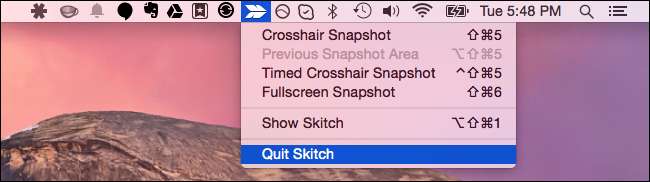
בהתאם ליישום, ייתכן שתוכל גם להסתיר את הסמל מהגדרותיו. לדוגמה, כדי להסתיר את סמל Evernote, פתח את יישום Evernote, לחץ על Evernote> העדפות ובטל את הסימון של האפשרות "הצג עוזר Evernote בסרגל התפריטים". תאבד את היכולת להוסיף במהירות הערה משורת התפריטים, אך Evernote ישאיר את שורת התפריטים שלך לבד.
אפליקציות אחרות, כמו Dropbox, אינן נותנות לך אפשרות כזו. אבל יש דרך לעקוף את זה.
כיצד לסדר מחדש סמלי צד שלישי עם הברמן
אם אתה רוצה להסתיר סמלים ולהוציא אותם מהדרך מבלי להפסיק את היישום בפועל - או אם אתה רק רוצה לסדר מחדש את הסמלים ולמקם אותם בסדר נוח יותר - תצטרך להשתמש בתוכנת צד שלישי לשם כך.
מוֹזֵג הוא יישום פופולרי לעשות זאת ב- Mac. יש תקופת ניסיון ארבעה שבועות בחינם, אך רישיון מלא יעלה לכם 15 דולר לשימוש בכל מחשבי ה- Mac שלכם. זה תלוי בך האם זה שווה את זה, אך הברמן מאפשר לך לסדר מחדש את סמלי האפליקציות (בגרסאות טרום-סיירה של OS X) ולהסתיר אותם כמה שתרצה בתפריט הצפה. אתה יכול גם להופיע סמלים בשורת התפריטים שלך ב- Mac כאשר הם מתעדכנים, אך לשמור אותם מוסתרים רוב הזמן.
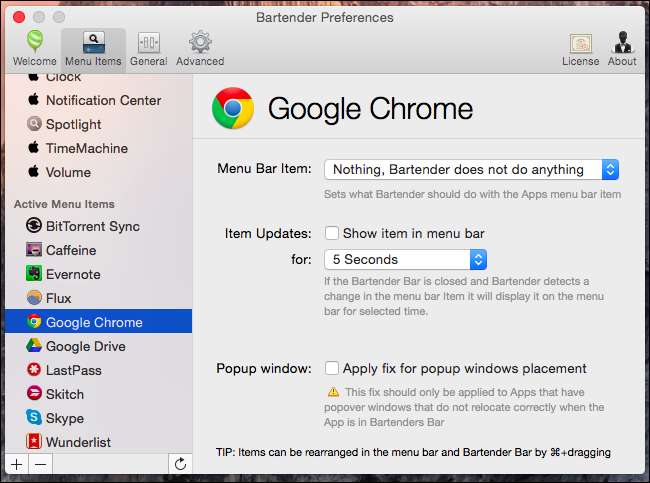
כיצד להתאים אישית סמלי סרגל תפריטים מובנים
לבסוף, בזמן שאנחנו בנושא, ניתן גם להגדיר רבים מסמלי המערכת שמגיעים עם ה- Mac שלך כך שהם ייראו אחרת. באופן כללי, אפשרויות אלה מופיעות בחלון העדפות המערכת, אותו תוכלו לפתוח על ידי לחיצה על סמל Apple ובחירת העדפות מערכת.
לדוגמה, באפשרותך ללחוץ על סמל הסוללה בתפריט ולבחור באפשרות "הצג אחוזים" כדי להחליף את הצגת אחוז הסוללה שלך בסרגל. אתה יכול ללחוץ על סמל התאריך והשעה בהעדפות מערכת, לבחור שעון ולהשתמש באפשרויות כאן כדי לבחור כיצד השעה תופיע בשורת התפריטים - או להסתיר את התאריך והשעה לחלוטין.
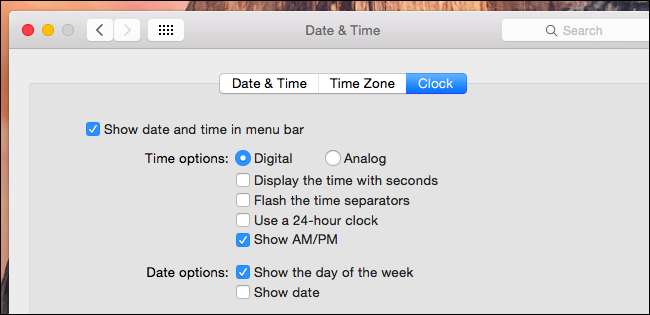
לתפריט החלפת המשתמשים המהיר, אשר יציג את שמך המלא בשורת התפריטים כברירת מחדל אם הוא מופעל, לחץ על סמל המשתמשים והקבוצות בהעדפות מערכת, בחר אפשרויות כניסה, לחץ על הנעילה והקלד את הסיסמה שלך. השתמש ב"הראה תפריט החלפת משתמשים מהיר "כדי לקבוע אם תפריט החלפת המשתמש המהיר מופיע בסרגל, והאם הוא מציג את שמך המלא, שם החשבון שלך או רק סמל.
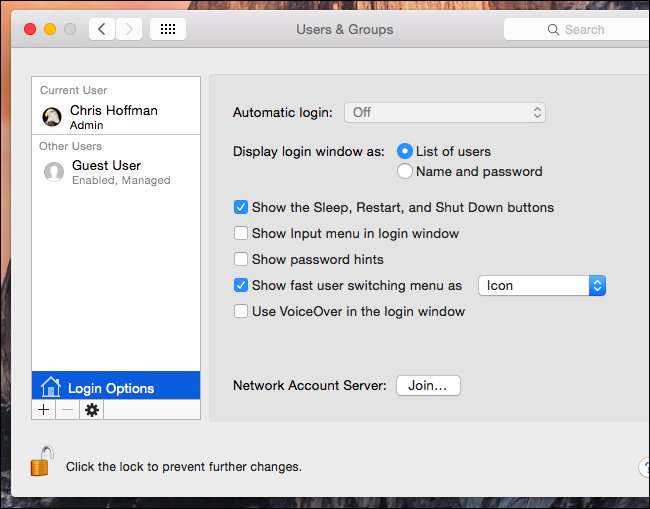
עשו קצת חקירה, אולי תמצאו משהו שימושי שלא ידעתם שהיה שם!







